Personalizzazione del menu Start
È una buona cosa che Windows ti consenta di personalizzare il menu Start.
Poiché quasi tutto ciò che fai in Windows è incanalato attraverso il menu Start in un modo o nell’altro, personalizzarlo può aiutarti ad abbinare il menu al modo in cui desideri lavorare.
Con Windows 7, la personalizzazione del menu Start viene eseguita utilizzando (stranamente) la finestra di dialogo Personalizza menu Start. Ecco come ci si arriva:
-
Fare clic con il pulsante destro del mouse sull’icona del menu Start e scegliere Proprietà dal menu contestuale risultante. Windows visualizza la scheda Menu Start della barra delle applicazioni e la finestra di dialogo Proprietà menu Start.
-
Fare clic su Personalizza. Windows visualizza la finestra di dialogo Personalizza menu Start.
(Vedi figura 1.)
La finestra di dialogo contiene controlli che consentono di specificare essenzialmente cosa appare nel menu Start. La maggior parte dei controlli è costituita da pulsanti di opzione e caselle di controllo che controllano le opzioni visualizzate nel menu Start. È inoltre possibile selezionare il numero di programmi recenti da visualizzare e il numero di elementi da visualizzare nelle Jump List.
Se utilizzi Windows 10, la personalizzazione del menu Start viene eseguita in modo molto diverso. Digita “Impostazioni di avvio” (senza virgolette) nella casella di ricerca e fai clic su Impostazioni di avvio nell’elenco dei risultati della ricerca. Windows visualizza la sezione Start della finestra di dialogo Impostazioni. (Vedi figura 2.)
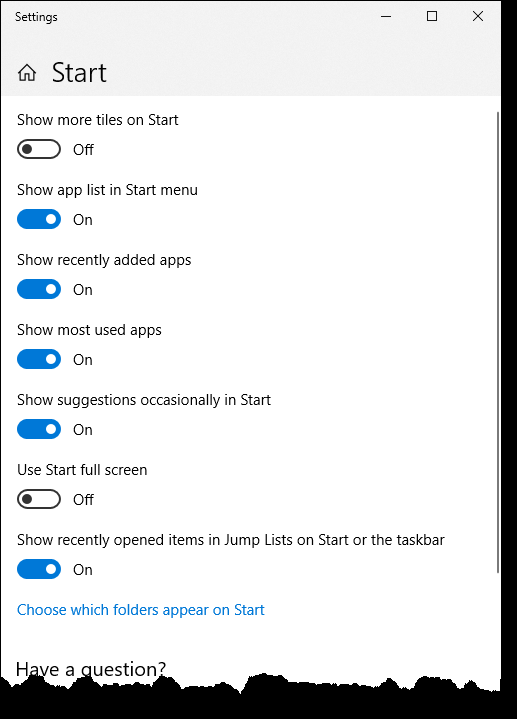
Figura 2. La sezione Start della finestra Impostazioni.
La finestra di dialogo contiene controlli che consentono di specificare essenzialmente cosa appare nel menu Start. È possibile fare clic su ciascuno dei pulsanti per attivarli o disattivarli in base ai propri desideri.
È possibile personalizzare ulteriormente il menu Start facendo clic sul collegamento Scegli le cartelle da visualizzare all’avvio. (Vedi figura 3.)
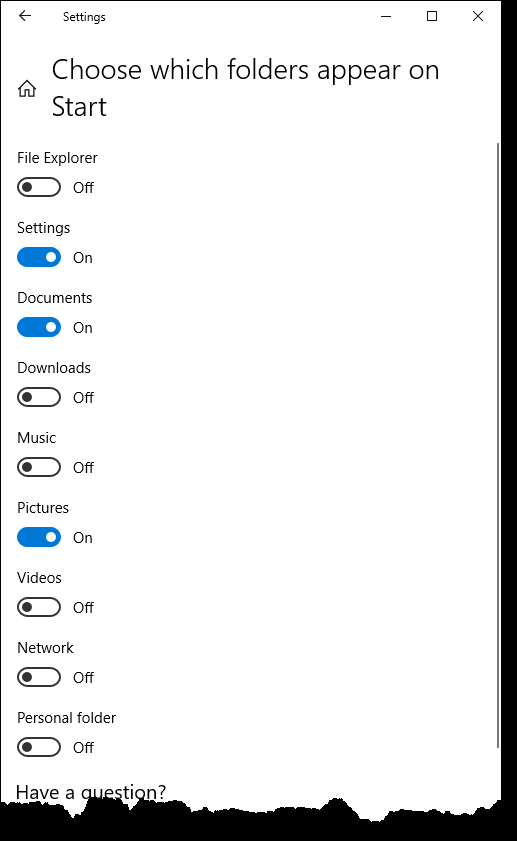
Figura 3. La sezione Scegli le cartelle da visualizzare all’avvio della finestra Impostazioni ..
Di nuovo, fai clic su ciascuno dei pulsanti per attivarli o disattivarli per selezionare le cartelle che desideri vengano visualizzate in Start.
È possibile sperimentare le scelte nella finestra di dialogo Personalizza menu Start (Windows 7) o nella sezione Start della finestra di dialogo Impostazioni (Windows 10) e creare quelle che meglio riflettono come si desidera utilizzare il menu Start. Quando hai finito, fai clic su OK (Windows 7) o chiudi semplicemente la finestra di dialogo (Windows 10) e le tue scelte vengono immediatamente implementate.
Questo suggerimento (11992) si applica a Windows 7 e 10.